-Цитатник
Интересный способ варки варенья Может кому пригодится. Увидела в Одноклассни...
Вяжем крючком №7 2019 - (0)Вяжем крючком №7 2019. Название: Вяжем крючком Издательство: Слог Язык: русский Жу...
Текстильная интерьерная кукла своими руками. Мастер-класс. - (2)Текстильная интерьерная кукла своими руками. Мастер-класс. Текстильная интерьерная кукла свои...
Рецепт салата с печенью и морковью - (4)Проверено, вкусно! Рецепт салата с печенью и морковью Салатик: нежный, сочный и очень красивы...
Как сшить одеяло бомбон-бонбон своими руками - (0)Как сшить одеяло бомбон-бонбон своими руками М...
-Рубрики
- Вязание (2189)
- Платья, сарафаны (218)
- Узоры, схемы (202)
- Квадраты (180)
- Джемперы, пуловеры и др. (156)
- Шали, накидки (152)
- Для дома (124)
- Кардиганы, жакеты (119)
- Шарфы (119)
- Топы (112)
- Пальто, туники (91)
- Юбки (86)
- Мотивы (85)
- Мелочи (84)
- Болеро и шраги (82)
- Жилет (80)
- Ирландское и румынское кружево, брюгге (76)
- Ананасное (62)
- Безотрывное (61)
- Игрушки крючком (51)
- Для детей (47)
- Комплекты (47)
- Книги и журналы по вязанию (46)
- Пинетки, носки, тапочки (45)
- На вилке, луме, пальцах и др. (42)
- Маленькое болеро (40)
- Филейное (40)
- Пончо (38)
- Круговое (33)
- Перчатки (29)
- Ткань+вязание (27)
- Африканский цветок и др. (24)
- Вязание для кухни (20)
- Медуза (12)
- Перуанское вязание (10)
- Афганское вязание (8)
- Про еду (1312)
- По-быстрому (111)
- Салаты, закуски (96)
- Желе (93)
- Пироги, торты (90)
- Несладкая выпечка (86)
- Из творога (85)
- Без выпечки (80)
- Фруктово-ягодная выпечка (70)
- Зефирно-конфетно-десертное (70)
- Сыр (66)
- Всё из микро (61)
- Творожные торты и пироги!!! (60)
- Печеньки (57)
- Грибы и овощи (56)
- Кексы, маффины (47)
- Экономная кухня (41)
- Заготовки (40)
- Варенье (40)
- Яблочное (38)
- Рулеты, блины и оладьи (37)
- Колбаса и всё такое (34)
- Рыбное (33)
- Хлеб (33)
- Чизкейк!!! (31)
- Суп (30)
- Чай (27)
- Болгарская кухня (26)
- Долма, голубцы и др. (23)
- Пироги заливные (23)
- Горячие блюда (23)
- Еда ностальгическая (21)
- Специи, пряности (20)
- Имбирь (18)
- Медовик!!! (15)
- Готовим в банке (14)
- В горшочках (13)
- Тесто (12)
- Напитки (11)
- Под шубой (11)
- Каша (8)
- Плетенки (8)
- Птичье молоко!!! (7)
- Наполеон (6)
- Мультиварка (3)
- Рукотворное (803)
- Плетение (127)
- Переделка (96)
- Бусики (87)
- Шкатулки и коробочки (83)
- Из картона (57)
- Пэчворк (49)
- Из пластиковых бутылок и жестяных банок (40)
- Декупаж (37)
- Лепка, соленое тесто, холодный фарфор (36)
- Футболки (24)
- Бумага (18)
- Канзаши (18)
- Пуговицы (18)
- Батик (16)
- Ткачаство (16)
- Из молний (16)
- Квиллинг, оригами (16)
- Закладки, обложки (14)
- Комоды и комодики (14)
- Чайные домики (13)
- Валяние (11)
- Свечи (9)
- Crazy Wool (9)
- Дом (281)
- Дачные дела (63)
- Коврики, пледы (48)
- Органайзеры (46)
- Подушки (41)
- Интерьер (28)
- Звери в доме (21)
- Из корешка, из косточки.... (9)
- Красота и здоровье (256)
- Диеты (74)
- Процедуры (70)
- Волосы, ногти и зубы (46)
- Упражнения (24)
- Сумки (227)
- Сумки крючком (86)
- Сумки шитые (38)
- Декор сумок (22)
- Сумки из пластиковых бутылок и полиэтиленовых паке (18)
- Косметички (17)
- Сумки из джинсов (14)
- Клатч (13)
- Это интересно (199)
- Психология (63)
- Сайты (37)
- Япония (28)
- Города и веси (11)
- Болгария (7)
- Шитье (195)
- Одежда (76)
- Идеи для шитья (44)
- Бохо (41)
- Шьем для дома (16)
- Из платков (12)
- Поделки, игрушки (144)
- Кошарики (23)
- Куклы (23)
- Магниты на холодильник (16)
- Мышарики (13)
- Брелки (7)
- ZOO (111)
- Кошки (60)
- Мышки (35)
- Собаки (16)
- Домашнее мыло и косметика (104)
- Мыло, бомбочки, шампуни (51)
- Косметические средства (34)
- Моющие и чистящие (15)
- Для дневника (81)
- Смайлики (13)
- Для комментов (9)
- Новый Год! (63)
- Подборки (56)
- МК (53)
- Трансформеры (51)
- КЛАСС!!! (50)
- Шутки юмора (41)
- Мода, стиль, гардероб (38)
- Подарки (31)
- Обувь (31)
- Любимое (28)
- Фредди Меркьюри (10)
- Стихи (25)
- Пасха (22)
- Рукоделие - теория (21)
- Моё невязание (21)
- Мое вязание (17)
- Мой диплом (9)
- ТМ (9)
- Поздравления, пожелания (8)
-Ссылки
-Музыка
- In-Grid - « Tu es foutu » (Tu mas promis)
- Слушали: 732 Комментарии: 0
- Чиж и Ко. Дверь в лето
- Слушали: 5817 Комментарии: 0
- Город 312- Останусь
- Слушали: 2399 Комментарии: 1
- Земфира - Хочешь
- Слушали: 917 Комментарии: 0
- "Не рассказывай." Трофим
- Слушали: 1787 Комментарии: 0
-Я - фотограф
Летний Гуччи
-Стена
-Поиск по дневнику
-Подписка по e-mail
-Интересы
-Друзья
-Постоянные читатели
-Сообщества
-Трансляции
-Статистика
Записей: 5975
Комментариев: 2914
Написано: 12315
Создание сообщений |
Давно просили, наконец руки дошли...
| Очередное дополнение в |
Внимание! Для создания таких сообщений используется "расширенный редактор".
Как всегда напишу простую инструкцию вида "шаг за шагом". Для большей наглядности прилагаются картинки.
1. Начинаем создавать новое сообщение. Проверяем, что вы делаете это в расширенном редакторе.

Если нет, как на предыдущем рисунке, то переходите в расширенный (нажимаете на соответствующую ссылку). Появляется следующее сообщение:

Оно означает, что если вы что-то уже написали, то всё это (увы и ах!) пропадёт. Безвозвратно. Не забудьте об этом, нажимаю "Ок".
2. Итак, вы перешли в расширенный редактор (если была необходимость) и вы видите примерно это:

А чуть ниже это:

Не пугайтесь! Скриншот старый (см. дату ссообщения). Теперь работает и в Опере!
Теперь, чтобы добавить первую картинку (и последующие потом) находим эту маленькую картинку:
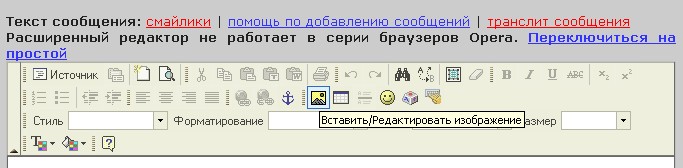
3. Нажмите на неё. Появится вот такое окошечко:
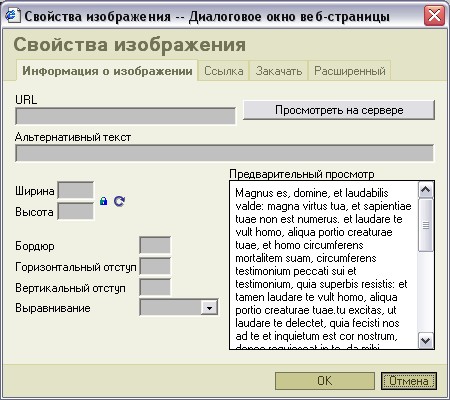
Нажмите "Закачать".
4. Появится такое окошко:

Ну, тут я думаю, всё понятно: выбираем нужный файл.

Как вы думаете, что делать дальше? Нажать на "Ок"? Ну, и зачем вы нажали на "Ок"? Я не говорил нажимать на "Ок"! Будьте внимательнее! Надо было нажать на "Послать на сервер".
5. Теперь появится такое окошко:
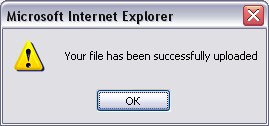
Как понимаете, выбор дальнейших действий очень небогатый. Нажимаете на "Ок".
6. Появляется вот такое окно:

В правом нижнем углу которого видно левый верхний угол вашей картинки. Но можно посмотреть и её другие части. Что можно сделать в этом экране? Да много всего. Подробнее можно прочесть тут. Можете, например, добавить альтернативный текст. Это что-то типа названия фотографии или картинки. Например, к последней картинке я добавил текст "Последняя картинка".
Можно поставить нужное вам выравнивание.
Или бордюр (как сделал я специально для этого сообщения).
И т.д.
А можно ничего не делать, просто нажать на кнопку "Ок" и сразу перейти к добавлению следующей картинки.
P.S. В конце дам пару советов.
Совет №1
Рекомендую после каждой картинки добавить перевод строки. Иначе все картинки будут пытаться выстроиться не в столбик, а в линейку.
Совет №2
Для добавления перевода строки советую нажимать не просто "Enter", а "Shift+Enter". Потому что в расширенном редакторе Enter добавляет не один перевод строки, а аж два.
Если вдруг что-то не понятно, задавайте вопросы в комментариях.
LI 5.09.15
UpDateА ещё можно добавить большое количество картинок, добавив пост по почте
| Рубрики: | Для дневника |
| Комментировать | « Пред. запись — К дневнику — След. запись » | Страницы: [1] [Новые] |













